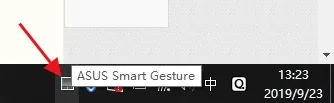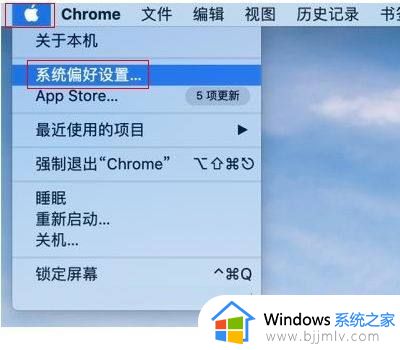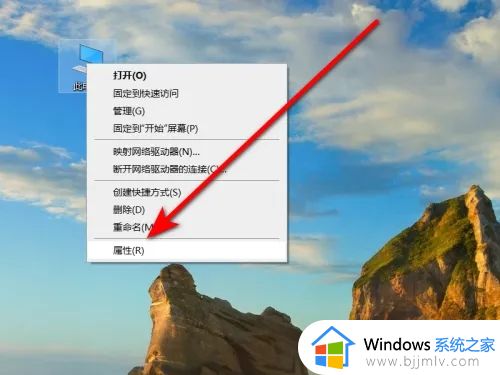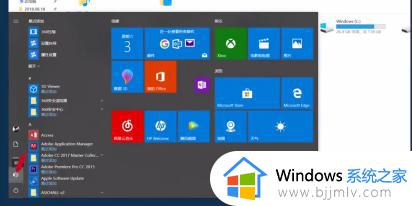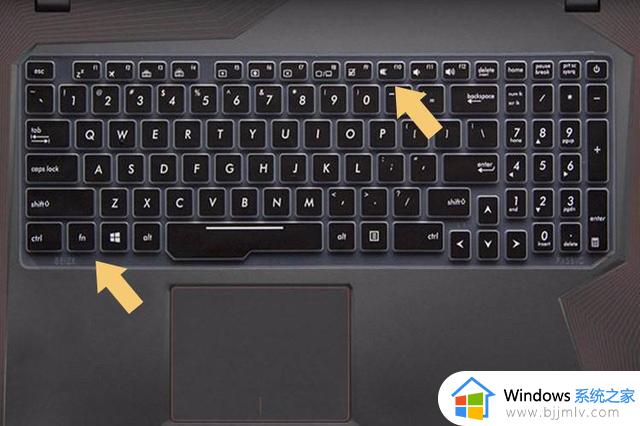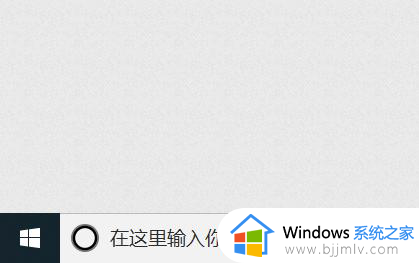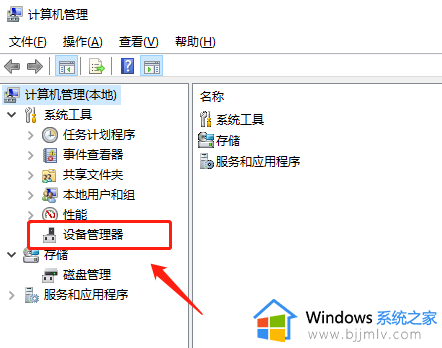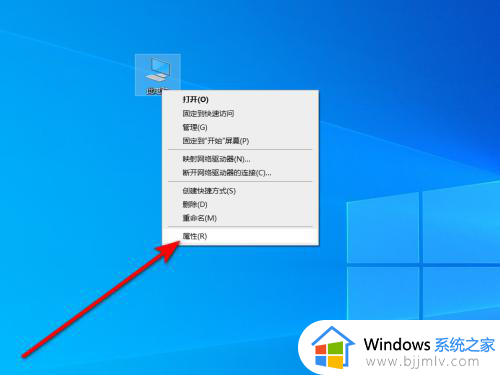笔记本怎么禁用触摸面板 如何禁用笔记本电脑的触摸板
更新时间:2024-01-30 09:27:15作者:runxin
我们日常使用的笔记本电脑中都自带有触摸板功能,能够方便用户在没有外接鼠标设备的情况下依旧能够进行输入操作,当然有些用户由于使用不习惯笔记本电脑触摸板功能的缘故,因此在外接鼠标设备之后也会将其禁用,那么笔记本怎么禁用触摸面板呢?这里小编就带来如何禁用笔记本电脑的触摸板完整步骤。
具体方法如下:
1、点击左下方的win图标。
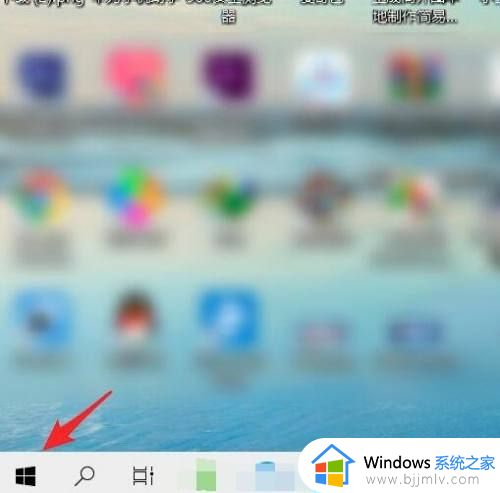
2、选择设置的图标进入。
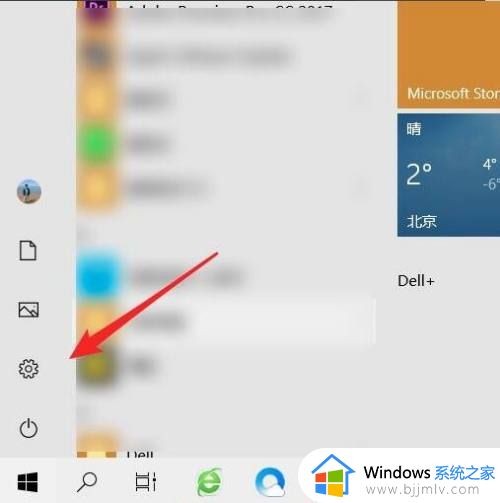
3、进入设置界面后,点击设备的选项。
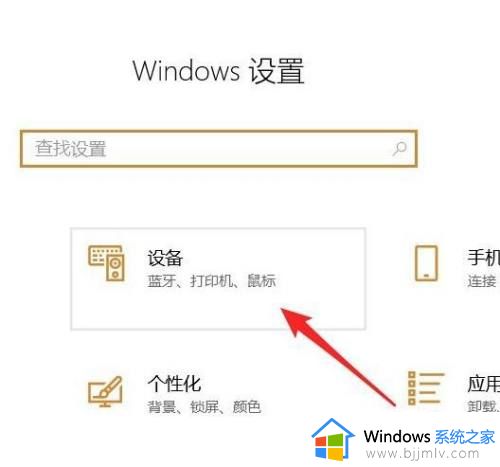
4、在设备界面,点击左侧的触摸板选项。
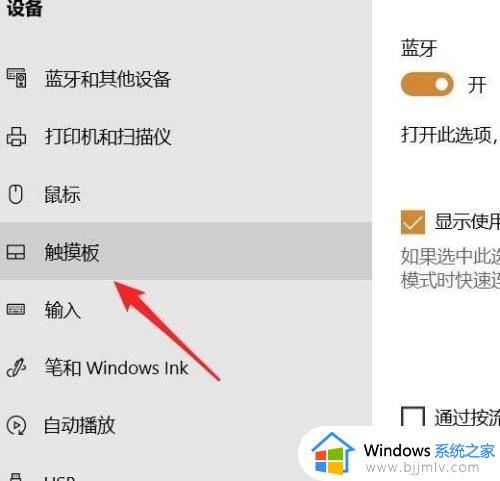
5、点击后,将触摸板后方的开关关闭。
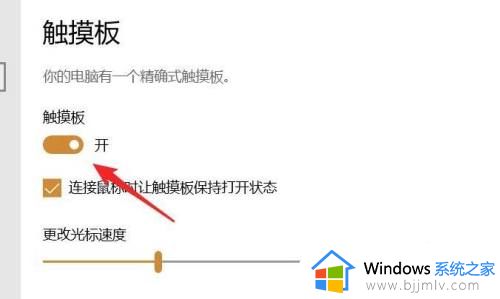
6、关闭后,就无法使用戴尔笔记本触摸板的功能。
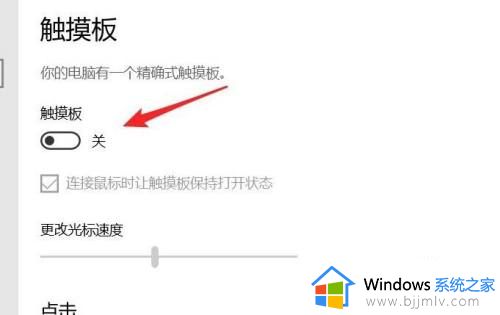
这篇文章的内容就是有关如何禁用笔记本电脑的触摸板完整步骤了,还有不清楚的用户就可以参考一下小编的步骤进行操作,希望本文能够对大家有所帮助。